美图秀秀怎么换证件照底色 具体操作步骤
时间:2025-11-20 | 作者: | 阅读:0或许很多的伙伴想知道美图秀秀怎么换证件照底色,具体操作步骤,下面让心愿游戏的小编为你带来这方面的答案,跟小编一起来看看吧。
我们经常要使用证件照,不同使用类型的证件照所要求的背景颜色不一样,其实不需要我们重新照相,使用美图秀秀就可以很简单的将证件照的背景颜色进行更换,下面简单介绍操作方法。
1.我们打开美图秀秀后点击右上角的“打开”按钮。
2.在电脑上寻找我们需要更换背景色的证件照。
3.选好之后我们就在美图秀秀里打开了这张证件照,我们点击左侧功能栏的“抠图”。
4.选择抠图后会弹出选择框,我们选择“自动抠图”即可。
5.选择自动抠图后就可以在照片上选择要扣的部分,我们在人头像上划一下就可以了。
6.在人头像上划一下后系统就自动将人头像抠出来了。我们点击底部的“完成抠图”。
7.完成抠图后就可以给抠出来的图加背景色了,点击右上角的“背景设置”。
8.在弹出来的选项框中,我们可以自由选择背景颜色。同时也可以设置图像尺寸。
9.设置好之后我们点击确定,然后保存就完成了证件照背景色的更换。
上面就是心愿游戏的小编为你带来的美图秀秀怎么换证件照底色,具体操作步骤,希望有帮到大家。
来源:https://www.liqucn.com/article/98855.shtml
免责声明:文中图文均来自网络,如有侵权请联系删除,心愿游戏发布此文仅为传递信息,不代表心愿游戏认同其观点或证实其描述。
相关文章
更多-

- 美图秀秀怎么修改语言?美图秀秀修改语言方法
- 时间:2026-01-12
-

- 美图秀秀怎么保存实况?美图秀秀保存实况方法
- 时间:2026-01-12
-

- 美图秀秀照片拼图怎么旋转?美图秀秀照片拼图旋转方法
- 时间:2026-01-12
-

- 美图秀秀放大镜功能在哪里?美图秀秀放大镜功能查看方法
- 时间:2026-01-12
-

- 美图秀秀怎么修改尺寸?美图秀秀修改尺寸方法
- 时间:2026-01-12
-

- 美图秀秀增发在哪里?美图秀秀增发查看方法
- 时间:2026-01-12
-

- 美图秀秀服务条款在哪里?美图秀秀服务条款查看教程
- 时间:2026-01-12
-

- 美图秀秀马赛克在哪里?美图秀秀马赛克查看方法
- 时间:2026-01-12
精选合集
更多大家都在玩
大家都在看
更多-

- 燕云十六声不同难度收益一样吗
- 时间:2026-01-12
-

- 名字id男生诗意网名(精选100个)
- 时间:2026-01-12
-

- 卡厄思梦境国服开服教程
- 时间:2026-01-12
-

- 知乎怎么创建个人圈子?知乎创建个人圈子教程
- 时间:2026-01-12
-
- 《王者荣耀》S24妲己一个技能秒人出装铭文是什么-妲己铭文搭配技巧
- 时间:2026-01-12
-

- 泰拉瑞亚神圣之地的宝藏与挑战
- 时间:2026-01-12
-
- 《王者荣耀》点券赠送规则详解-怎么赠送好友英雄与皮肤
- 时间:2026-01-12
-

- 全明星觉醒上线时间
- 时间:2026-01-12
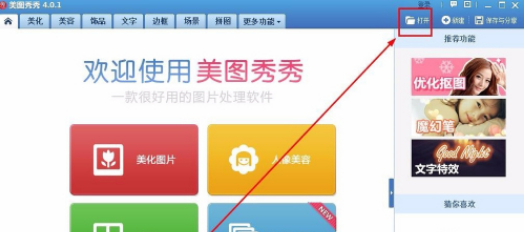
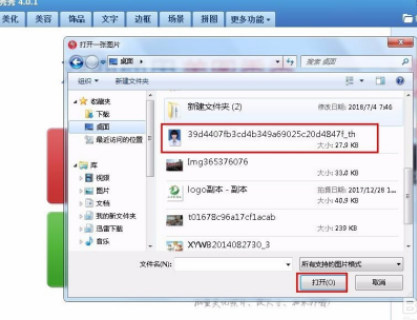
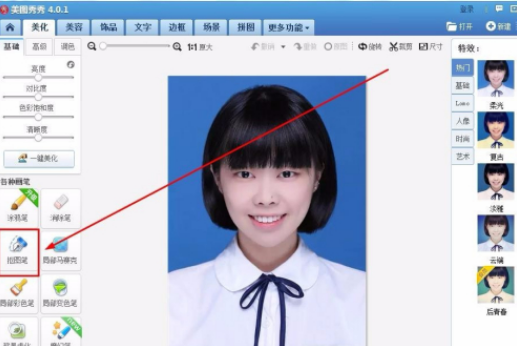
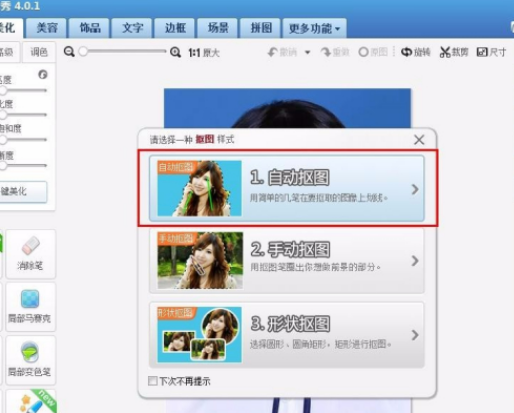
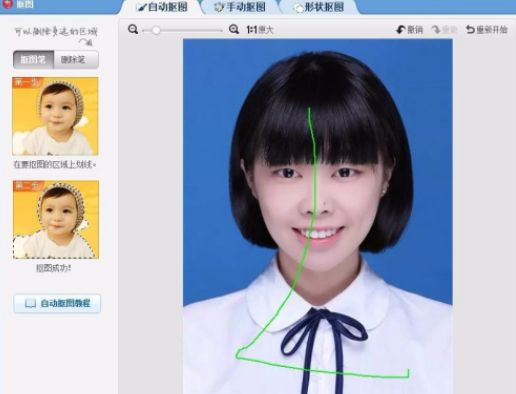
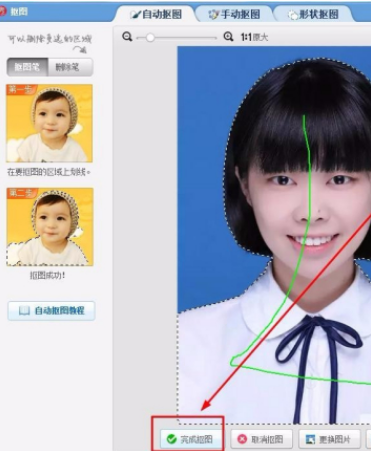
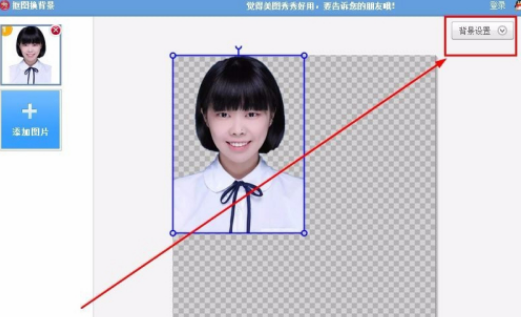
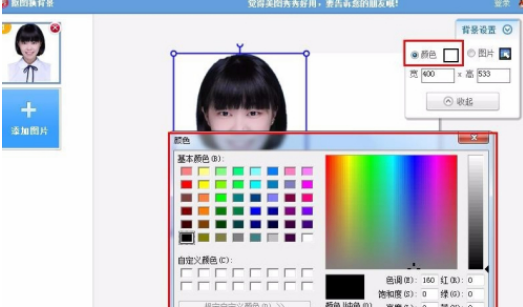
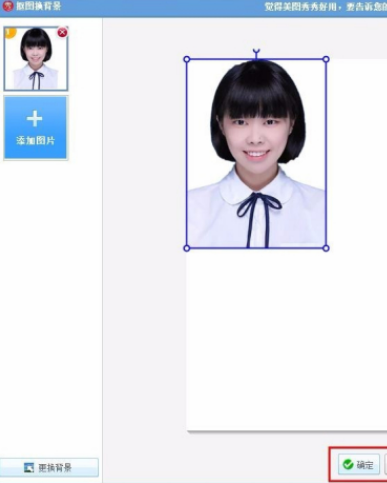

![《这是我的土地》 v1.0.3.19014升级档+未加密补丁[ANOMALY] v1.0.3.19014](https://img.wishdown.com/upload/soft/202601/04/1767522369695a4041041f4.jpg)










